Windows
Tải Lightshot Miễn Phí – Phần Mềm Chụp Và Chia Sẻ Ảnh Màn Hình 2025
Tải Lightshot Miễn Phí – Phần Mềm Chụp Và Chia Sẻ Ảnh Màn Hình Nhanh Trên Windows Và Mac
Lightshot là một phần mềm chụp màn hình nhẹ và đơn giản, phù hợp với mọi đối tượng người dùng từ học sinh, sinh viên, nhân viên văn phòng đến người làm nội dung số. Điểm nổi bật của Lightshot là khả năng chụp ảnh màn hình cực nhanh, chỉnh sửa cơ bản và chia sẻ tức thì qua link – tất cả chỉ với vài cú nhấp chuột. Dù bạn đang dùng Windows hay Mac, Lightshot đều hoạt động mượt mà và hoàn toàn miễn phí.
Bài viết này sẽ giúp bạn tải Lightshot miễn phí, khám phá cách sử dụng và tận dụng hết những tiện ích mà phần mềm này mang lại.
🌟 Tính Năng Nổi Bật Của Lightshot
1. Phần Mềm Chụp Màn Hình Nhẹ Lightshot
-
Dung lượng cực nhẹ, chỉ khoảng 3MB, cài đặt nhanh trong vài giây
-
Khởi động cùng hệ thống mà không làm chậm máy
-
Chụp màn hình chỉ bằng một phím tắt (
PrtSc) hoặc nhấp chuột phải vào biểu tượng Lightshot
2. Lightshot Chụp Và Chia Sẻ Ảnh Màn Hình Nhanh
-
Chụp theo vùng tùy chọn: Dễ dàng kéo để chọn vùng cần chụp, thay vì chụp toàn bộ màn hình
-
Chỉnh sửa ngay sau khi chụp:
-
Vẽ mũi tên, khung, đánh dấu, thêm văn bản
-
Cắt ảnh, làm nổi bật nội dung chính
-
-
Chia sẻ nhanh chóng:
-
Nhấn “Upload” để tự động tải ảnh lên server của Lightshot
-
Tự động sao chép link chia sẻ – gửi ngay qua email, tin nhắn hoặc mạng xã hội
-
-
Tùy chọn lưu ảnh, sao chép vào clipboard hoặc in trực tiếp
3. Lightshot Cho Windows Và Mac – Đa Nền Tảng, Dễ Dùng
-
Hỗ trợ Windows 7/8/10/11 và macOS (tải về từ trang chủ hoặc Mac App Store)
-
Giao diện giống nhau trên cả hai hệ điều hành, dễ làm quen
-
Có thể thay đổi phím tắt chụp, thư mục lưu ảnh, định dạng ảnh
📝 Hướng Dẫn Sử Dụng Lightshot
Bước 1: Tải Lightshot Miễn Phí
-
Truy cập website chính thức: https://app.prntscr.com/
-
Chọn phiên bản tương ứng với hệ điều hành: Windows hoặc macOS
-
Tải về và cài đặt nhanh chóng trong chưa đầy 1 phút
Bước 2: Cấu Hình Phím Tắt Và Tùy Chọn
-
Sau khi cài đặt, Lightshot sẽ chạy nền và hiện biểu tượng ở taskbar
-
Nhấn
PrtSc(hoặc phím bạn đã gán) → kéo chọn vùng cần chụp -
Trên giao diện chỉnh sửa:
-
Dùng các biểu tượng bên cạnh để vẽ, chú thích hoặc xóa
-
Nhấn biểu tượng Save để lưu ảnh
-
Nhấn Upload để chia sẻ ảnh online (link sẽ tự động sao chép)
-
Bước 3: Tùy Biến Nâng Cao
-
Vào Settings (từ taskbar) để:
-
Chọn định dạng ảnh: PNG, JPG, BMP
-
Cài đặt thư mục lưu ảnh mặc định
-
Thay đổi phím tắt (nếu muốn)
-
💻 Cấu Hình Tối Thiểu Và Khuyến Nghị
Tối thiểu:
-
Hệ điều hành: Windows 7 trở lên / macOS 10.10+
-
RAM: 1GB
-
CPU: Dual-core
-
Ổ cứng: trống 20MB
Khuyến nghị:
-
Windows 10/11 hoặc macOS Monterey trở lên
-
RAM: 2GB+
-
CPU: Intel Core i3 trở lên
-
Kết nối Internet để sử dụng tính năng chia sẻ online
Download + Hướng dẫn cài đặt
Download Lightshot ( Sử dụng trình duyệt CocCoc để download)
Liên hệ với chúng tôi để hỗ trợ cài miễn phí Zalo 0924.21.21.21 – 0924 056 056
Máy Tính Giá Sỉ (MTGS) – Hệ thống bán laptop uy tín với giá rẻ nhất tại TP.HCM.
- Địa chỉ: 121 Thành Mỹ, P8, Tân Bình, TP.HCM
- Hotline: 0924 21 21 21
- Website: www.maytinhgiasi.com
- Nhận Voucher 200k: Nhắn tin Zalo ngay để nhận voucher giảm giá
Bạn cần laptop giá rẻ, bảo hành dài hạn? Đến ngay MTGS để được tư vấn và chọn ngay chiếc laptop phù hợp nhất!
THAM KHẢO THÊM:


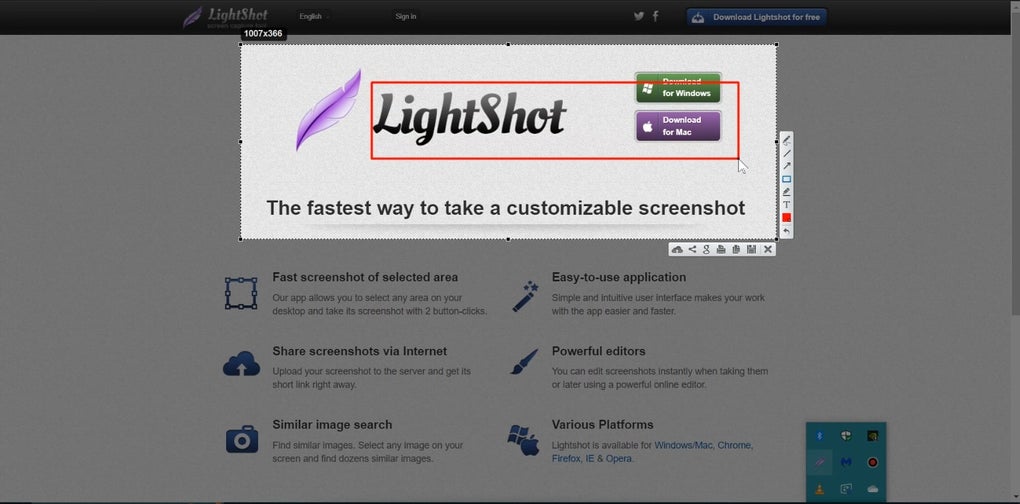
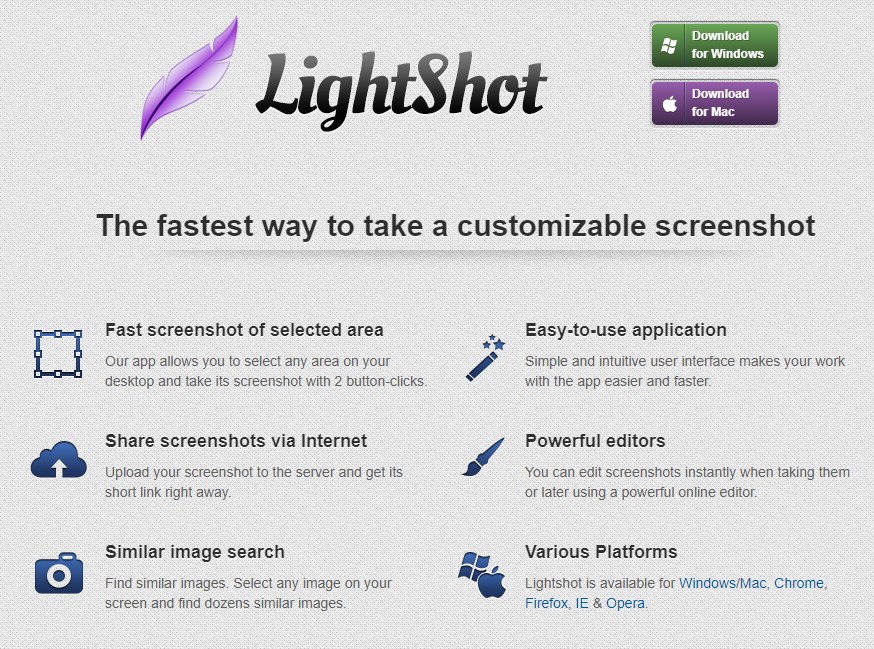
Bài viết liên quan
Tải SketchBook Miễn Phí – Phần Mềm Vẽ Kỹ Thuật Số SketchBook 2025
Tải KiCad Miễn Phí – Phần Mềm Thiết Kế Mạch In (PCB) 2025
Tải PDFCreator 2.2.1.1031 Miễn Phí – Phần Mềm Tạo File PDF Hiệu Quả Cho Windows
IObit Uninstaller Download Miễn Phí Không Có Mật Khẩu 2025
Tải GPG4WIN Miễn Phí – Phần Mềm Mã Hóa Dữ Liệu Và Email 2025
Tải Foxit PDF Reader 5.0 Miễn Phí – Phần Mềm Đọc Và Chỉnh Sửa PDF Hiệu Quả Cho Windows